Kan Wi-Fi-ejere se, hvilke websteder jeg besøgte, mens jeg var inkognito?

Indholdsfortegnelse
Jeg bruger meget tid på internettet, lige fra at google ting, jeg er nysgerrig på, til at streame film fra Netflix og endda arbejde hjemmefra.
Og selv om jeg ikke er bekymret for, at nogen skal tjekke, hvor mange pastaopskrifter jeg har slået op, eller hvor mange gange jeg har ønsket at kende omregningskursen fra dollar til euro, vil jeg gerne holde mine personlige oplysninger sikre mod private øjne.
Selv om jeg tager forholdsregler og bruger en VPN til at skjule min browsingaktivitet, var jeg nysgerrig efter at vide præcis, hvem der lovligt kunne se mine browsingdata.
Google Chrome fortæller dig, at din onlineaktivitet stadig er synlig for de websteder, du besøger, din arbejdsgiver eller skole og endda din internetudbyder.
Så jeg undersøgte alt, hvad jeg kunne finde på internettet, lige fra fora til tekniske artikler og min internetudbyders hjemmeside.
Wi-Fi-ejere som f.eks. din internetudbyder, skole eller kontor kan se, hvilke websteder du har besøgt, mens du bruger Incognito, men det er ikke så enkelt på et hjemmenetværk, da du skal aktivere visse indstillinger manuelt.
Jeg vil også beskrive, hvordan du kan holde dig så privat som muligt, når du surfer på nettet, og hvordan du får adgang til netværkslogfiler ved hjælp af inkognito.
Hvordan virker Incognito?

'Inkognitotilstand' eller 'Privat vindue/faneblad' er bredt tilgængeligt i populære browsere.
Det er grundlæggende en browserfane, der giver dig mulighed for at skjule alle data, som normalt ville blive delt med de websteder, du besøger.
Det viser websteder, at du er en ny bruger, og webstederne har ingen oplysninger om dig, før du logger ind manuelt.
Hvis du bruger inkognitotilstand som standard, er du som standard ikke logget ind på nogen af dine konti.
Mens du bruger en inkognito-fane, kan du ikke få adgang til oplysninger som brugernavne og adgangskoder, der er gemt i browseren.
Det kan være praktisk, hvis du vil lade en anden person logge ind på en konto midlertidigt eller omvendt.
Hvad kan Incognito skjule?
Inkognitotilstand skjuler alle oplysninger, der ville blive gemt på en normal fane i din browser, f.eks. cookies og webstedsindstillinger.
Det forhindrer også, at alle gemte oplysninger, f.eks. loginoplysninger, bliver automatisk tilgængelige.
Inkognito forhindrer også, at cookies og browserhistorik bliver gemt i browseren.
Hvad kan Incognito ikke skjule?
Når du bruger inkognitotilstand, gemmes eventuelle bogmærker og downloads i browseren.
Desuden vil din browserhistorik og dine aktiviteter på webstedet stadig være synlige for din internetudbyder og din arbejdsgiver eller institution, hvis du bruger deres Wi-Fi.
Kort sagt er dit lokale privatliv, som er data, der er gemt på din enhed, fuldstændig skjult.
Men dit online privatliv, som er webaktivitet, der er logget på din router, kan tilgås af relevante parter.
Forskellige former for Wi-Fi-netværk
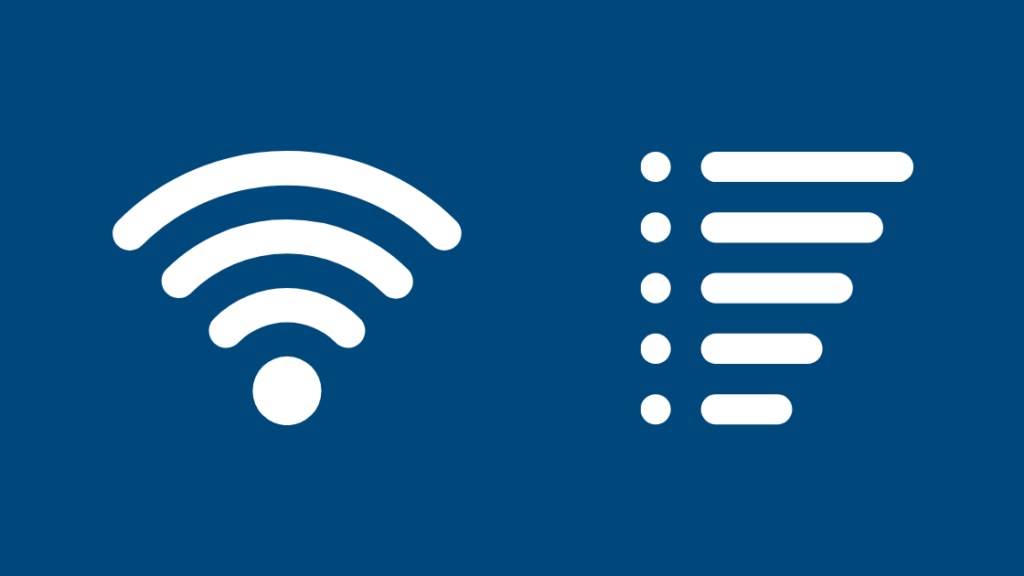
Der er fire forskellige Wi-Fi-netværk, som vi normalt har adgang til: Wireless LAN, Wireless MAN, Wireless PAN og Wireless WAN.
Trådløst LAN
Wireless Local Area Network (WLAN) er den mest almindelige type netværksforbindelse.
Normalt findes de på kontorer og i hjemmene, men de er nu blevet en del af netværksadgangen på restauranter/kaffebutikker, og nogle dagligvarebutikker har taget teknologien i brug.
Ved trådløse LAN-forbindelser har du et modem, der tilsluttes til dit netværk eller fiberoptisk kabel, og dette deles derefter med brugerne via en trådløs router.
Trådløs MAN
Wireless Metropolitan Area Network (WMAN) er i enkle vendinger en offentlig Wi-Fi-forbindelse.
Disse er generelt tilgængelige forbindelser i hele byen og giver netværksforbindelser uden for kontor- og hjemmenetværk.
Disse netværk er ikke lige så sikre og anbefales ikke til at arbejde på eller sende fortroligt materiale.
Trådløs PAN
Wireless Personal Access Network (WPAN) er det netværk, der deles fra en enhed til en anden. At dele dit netværk med en ven via Bluetooth eller bruge Bluetooth-enheder som f.eks. øretelefoner er et eksempel på WPAN.
Enheder, som du kan styre via infrarødt, er også forbundet via WPAN.
Trådløst WAN
Wireless Wide Area Network (WWAN) er en mobilteknologi, der giver brugerne mulighed for at få adgang til internettet uden at være forbundet til et hjem, kontor eller offentligt netværk.
Vi kan i enkle vendinger betegne det som mobildata.
Se også: Virker Nest termostat med HomeKit? Sådan opretter du forbindelseVi bruger dette netværk til at foretage opkald, sende beskeder og få adgang til internettet.
Trådløse WAN-forbindelser er mere udbredte takket være det store antal mobiltelefontårne, der er opstillet på verdensplan.
Dette giver enhederne mulighed for næsten altid at bevare forbindelsen, da mobiltelefontårne automatisk genopretter forbindelsen til den nærmeste tilgængelige mast.
Hvilken inkognito browsingaktivitet kan ejeren af Wi-Fi se?
Wi-Fi-ejere kan faktisk se mere, end du tror, de kan. Med adgang til de rigtige værktøjer og software kan en Wi-Fi-ejer se de websteder, du har besøgt, dato og klokkeslæt for besøget på de pågældende websteder og endda hvor længe du har været på et websted.
Wi-Fi-ejeren skal først logge ind på sin router for at få adgang til browsingaktiviteter.
Når du er logget ind, kan du få adgang til dine netværkslogfiler ved at vælge Vis logfiler. Navnet kan variere afhængigt af din routerproducent.
Herfra kan du se al den netværksaktivitet, der er logget via routeren.
Hvem har ellers adgang til din browsingaktivitet?
Her vil jeg opregne, hvem der kan få adgang til din browsingaktivitet, og hvad de potentielt kan få adgang til.
Internetudbyder (ISP)
Din internetudbyder kan potentielt se alle data, der logges via dit netværk. De kan se de websteder, du besøger, vide, hvem du har sendt e-mails til, og endda kende til din tilstedeværelse på sociale medier.
Internetudbydere kan også se oplysninger om din økonomi eller dit helbred.
Oplysningerne opbevares normalt i op til et år eller længere afhængigt af regionale og lokale love.
Wi-Fi-administrator
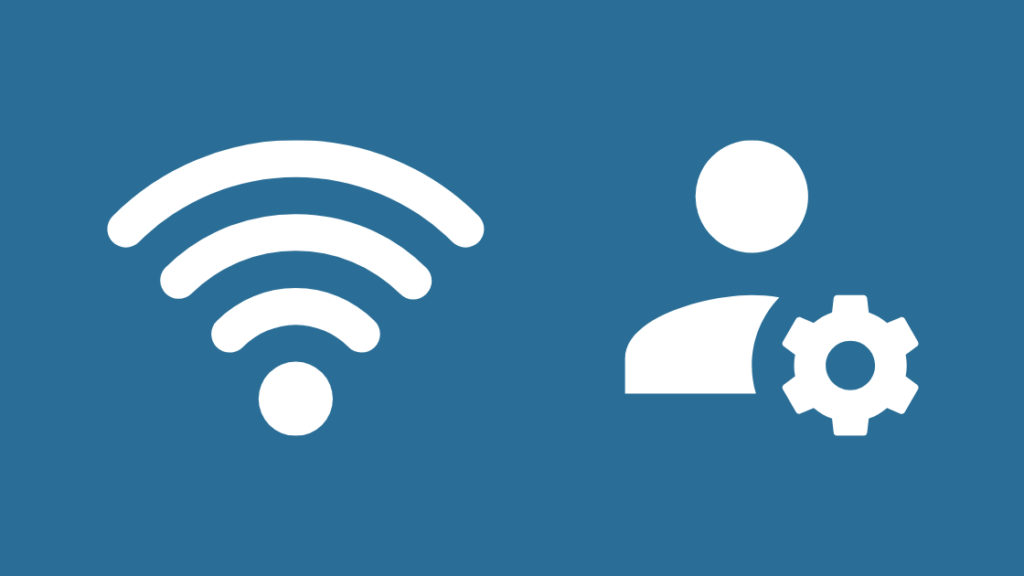
Din Wi-Fi-administrator eller ejer kan se de websteder, du besøger, de sociale medier, du besøger, og de videoer, du ser på youtube.
De kan dog ikke se de sikre data, som du har indtastet på websteder, i modsætning til din internetudbyder.
Ejerne af et wi-fi-hjem, skoleadministrationen og din arbejdsgiver falder ofte i denne kategori.
Søgemaskiner
Søgemaskiner indeholder alle oplysninger om din søgehistorik på internettet og oplysninger om søgeresultater.
Hvis du er bruger af en Google-konto, deles dine data på tværs af alle Googles platforme.
Apps
Apps kan se din placering, din e-mailadresse og dine kontooplysninger.
Dette varierer afhængigt af den app, der bruges, da nogle apps kræver færre tilladelser, mens andre kan kræve flere.
Det er vigtigt, at du ikke tillader apps, som du anser for usikre, at få adgang til data på din enhed.
Det er en god idé at læse appens erklæring om beskyttelse af personlige oplysninger, før du giver tilladelser som f.eks. placering og kontakter.
Operativsystemer
Operativsystemer kan logge oplysninger om websteder, du besøger, konti på sociale medier og historik for visning af videoer.
De kan også gemme oplysninger om placering, når det er aktiveret for din enhed.
I nogle tilfælde kan du endda henvende dig til producenten af dit operativsystem og anmode om en detaljeret rapport, hvis du har brug for at se, hvilke data der bliver logget.
Websteder
Websteder arbejder generelt med cookies og kan se din adfærd på bestemte websteder.
Websteder sporer generelt brugeradfærd for at tilpasse annoncer baseret på din webaktivitet og søgehistorik.
Regeringer
Regeringerne kan ikke få direkte adgang til din browsingaktivitet og -historik, men de har beføjelse til at henvende sig til din internetudbyder og kræve en log over din browsinghistorik.
Regeringerne gør det generelt for at holde øje med cyberkriminalitet og potentielle hackere.
Sådan bevarer du dit privatliv online
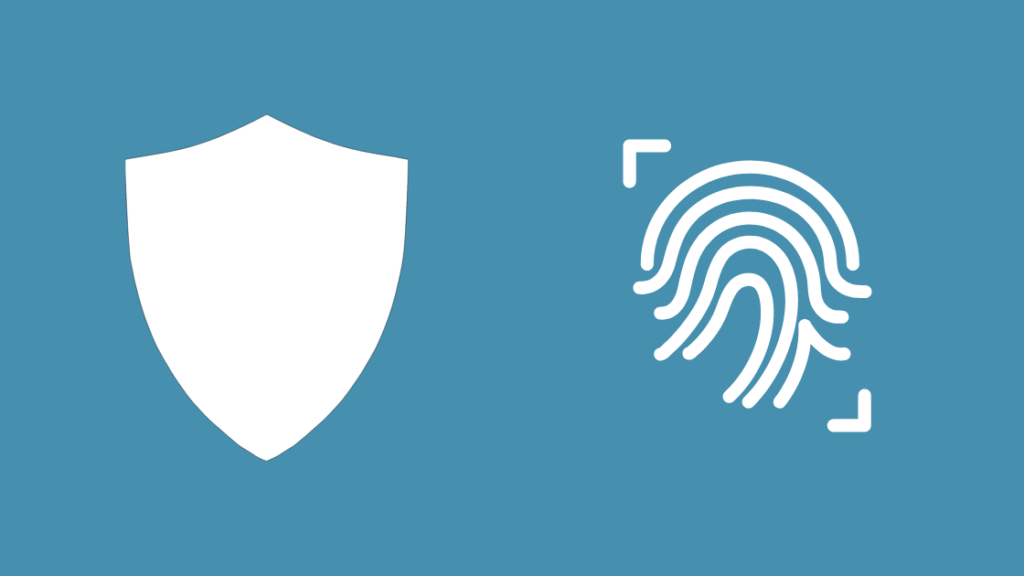
Der er mange måder at holde dine onlineaktiviteter private på, og jeg vil dele de bedste metoder nedenfor.
- Brug privat browsing eller inkognito.
- Brug en VPN til at maskere din IP-adresse. En VPN giver dig også adgang til websteder og indhold, som normalt ikke er tilgængelige fra dit land.
- Brug 2-trinsgodkendelse, når og hvor det er muligt, for at forhindre potentielle hackere i at få adgang til dine konti og stjæle dine data.
- Brug et godt antivirusprogram. Hvis du har Windows 10 eller 11, har Windows Defender alle de funktioner, du har brug for til at sikre dig selv online.
- Brug en Ad-blocker for at forhindre websteder i at spore dine data og forhindre, at der dukker reklamer op.
- Du kan også vælge at slette alle browsingdata som cookies, webstedsoplysninger osv. hver gang du lukker browseren. Du skal blot gå til dine browserindstillinger, åbne Privatliv og vælge "Vælg, hvad der skal slettes, hver gang jeg lukker browseren". Vælg de relevante elementer, der skal slettes, og så er du klar til at gå.
Ved at følge disse trin kan du gøre din webtilstedeværelse mere privat og forhindre, at der indsamles unødvendige data.
Sådan overvåger du din Wi-Fi-aktivitet
Sådan overvåger du din Wi-Fi-aktivitet via din browser,
- Åbn din browser, og gå til "Historik", eller tryk på "CTRL+H".
- Du kan nu se alle dine browsingaktiviteter, herunder besøgte websteder, gemte oplysninger, betalingsmetoder og cookies.
- Du kan vælge de oplysninger, du vil slette, herfra.
Bemærk, at de data, der vises i en browser, kun gælder for den pågældende enhed, og at netværkslogfilerne stadig vil være tilgængelige på din router og for din internetudbyder.
Sådan overvåger du din Wi-Fi-aktivitet via din router,
- Åbn en browser, og log ind på routerens gateway.
- Åbn nu System Log (kan være forskellig afhængigt af din routerproducent)
- Kontroller, om logning er aktiveret. Hvis ikke, skal du markere det som aktiveret.
- Nu bliver al aktivitet, der går gennem din router, logget og kan til enhver tid ses ved at logge på routeren.
Brug en VPN til at skjule din browsing-aktivitet

Som nævnt ovenfor er brugen af en VPN en af de bedste måder at beskytte dit privatliv online på. Men det er bedre at være sikker på de tjenester, vi bruger.
Populære VPN-tjenester som Express VPN tilbyder mange sikkerhedsfunktioner, der hjælper med at opretholde privatlivets fred online.
Du skal blot downloade softwaren til din mobilenhed eller pc og køre VPN'en, før du deltager i onlineaktiviteter.
VPN-tjenester blokerer internetudbydere for at se din søge- og browserhistorik, så internetudbyderen kun kan se, hvornår du har oprettet forbindelse til en VPN.
Men ved at bruge en VPN betyder det, at din browsingaktivitet nu omdirigeres gennem VPN-serverne, så det betyder kun, at du stoler på VPN-udbyderen frem for din internetudbyder.
Sidste overvejelser om, hvem der kan se, hvilke websteder du besøgte inkognito
Offentlige Wi-Fi-steder, som Starbucks Wi-Fi, er åbne netværk, som let kan bruges til at spore din aktivitet af en tredjepart. De er heller ikke de mest pålidelige, da Starbucks Wi-Fi nogle gange ikke fungerer godt.
Se også: AT&T Access til smartphone 4G LTE med VVM:Men vigtigst af alt er, at du ikke altid kan kontrollere legitimiteten af et offentligt Wi-Fi-netværk.
Da alle kan ændre SSID'et (det navn, der vises, når du forsøger at oprette forbindelse til et Wi-Fi-netværk), er det bedst kun at oprette forbindelse til netværk, som du allerede er sikker på er sikre.
Du vil måske også nyde at læse:
- Kan du se din søgehistorik på din Wi-Fi-regning?
- Kan dit Google Home eller Google Nest hackes? Sådan gør du
- Hvorfor er mit Wi-Fi-signal pludselig svagt?
Ofte stillede spørgsmål
Sletter du virkelig historikken ved at slette den?
Hvis du sletter din browserhistorik, slettes dataene fra din enhed, men logfilerne findes stadig på din router, og din internetudbyder vil stadig vide, hvilke websteder du har besøgt, og hvilke apps du har haft adgang til.
Hvordan rydder jeg min Wi-Fi-router-historik?
Log ind på din router fra din browser, og klik på Avancerede indstillinger. Åbn nu "System" og klik på "System Log" (måske et andet navn afhængigt af routeren).
Herfra kan du vælge "Ryd alt" eller "Slet alt" og rydde aktivitetsloggen på din router.
Hvor længe gemmes internethistorikken?
Internethistorik i USA gemmes i alt fra 3 til 18 måneder, afhængigt af de regionale love og bestemmelser.
Hvordan kan jeg se de websteder, jeg har besøgt på mit Wi-Fi?
Du kan se de besøgte websteder på dit Wi-Fi ved at logge ind på routeren og få adgang til systemloggen.
Selv om browserhistorikken er slettet fra en enhed, kan du stadig se webaktivitet fra systemlogfilerne på routeren.

